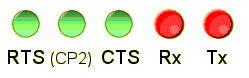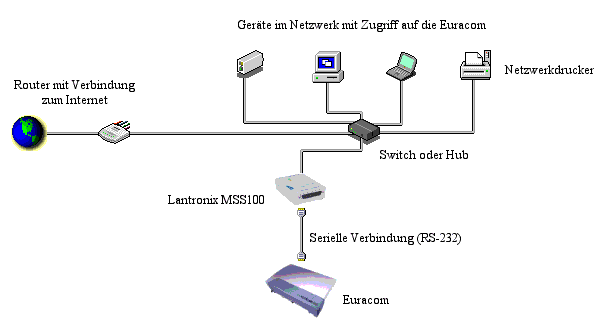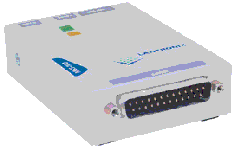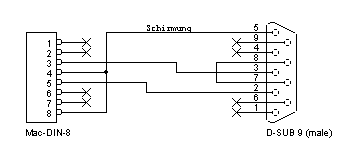GRUNDSÄTZLICHES zur Konfiguration
|
Bitte beachten Sie diesen
Hinweis: |
|
Nach jeder Neukonfiguration oder Änderung
sollten Sie einen Reset der Anlage durchführen (Netztrennung oder
bevorzugt über Telefonbefehl #*9999#). Führen Sie diesen Reset jedoch
frühestens eine Minuten nach dem Einspielen der
Konfiguration durch!
Diese Wartepause ist notwendig, damit
die neuen Einstellungen alle permanent im EEPROM der Anlage gespeichert werden
können. Führen Sie den Reset vorher aus, dann sind u. U. nicht alle
Einstellungen gesichert und das Ergebnis nicht vorhersagbar!
Bei
größeren Änderungen danach die Konfiguration nochmals in die
Anlage übertragen. |
|
Darüber hinaus sollten Sie die Anlage
frühestens 30 Sekunden nach dem Reset an einem der seriellen Ports vom PC
aus ansprechen. |
Übersicht:
- Fragen zur Konfiguration über
Telefon
- Fragen zur Konfiguration über PC
- Fernwartung
- Fragen zur Konfiguration über Mac
- Einrichten der Vernetzung
Sollte es nicht anders möglich sein, so sollten Sie dafür
wenigstens ein Telefon mit Display und Lauthöreinrichtung verwenden.
Schreiben Sie sich auf was Sie konfigurieren wollen oder, besser noch, machen
Sie sich Einträge in die Anleitung und gehen Sie Schritt für Schritt
vor.
Nach der Installation der Anlage und bei den ersten
"Gehversuchen" hör ich an den Telefonen nur das Zeichen für
"negativen Quittungston". Was nun?
Damit versucht die Anlage zu signalisieren, daß ihr der
angeschlossene Telefontyp (MFV oder IWV) unbekannt ist. Wählen Sie eine
"9" um ihr zu zeigen ob Sie Impulswahl oder Tonwahl verwenden. Danach sollte
alles OK sein.
Die Aktivierung der Gebührenauswertung auf PC (#*721..#)
ist bei mir nicht möglich. Woran liegt es?
Mit dem geladenen TSR-Programm EURACOM "spielt" ein am Druckerport
angeschlossener PC den Drucker bzw. übersetzt von seriell auf parallel
für den Ausdruck auf einem parallelen Drucker. Auf die Implementierung der
PC-Ausgabe wurde dadurch verzichtet. Sie müssen jedoch die Ausgabe auf
Drucker aktivieren wenn Sie Daten am PC empfangen wollen!
Die Deaktivierung der Gebührenauswertung auf PC (#*720..#)
ist bei mir nicht möglich. Woran liegt es?
Diese Funktion ist nicht implementiert (s. oben).
Muß ich jedem Port eine interne Rufnummer zuordnen, obwohl
ich das/die Port(s) nicht benutze?
Generell sollte jedem Port eine Rufnummer zugeordnet sein. Zumindest
in F/W-Version 1.06 hat es bei der Anzeige der Teilnehmerdaten Probleme gegeben
wenn ein Port nicht vergeben war.
Kann ich die Konfiguration eigentlich direkt auf einen am
seriellen Port angeschlossenen Drucker ausgeben?
Man kann - ist aber nicht dokumentiert. Die Telefonbefehle #*0071,
#*0072 und #*0073 bewirken einen Ausdruck der Anlagenkonfiguration. Der Befehl
#*0074 gibt Aufschluß über die Teilnehmerdaten. Hinweis: Mit dem
TSR-Programm zur Gebührenauswertung kann man die Daten auch auf einen
parallelen Drucker umleiten.
Der PC-Konfigurator der Version 3D10, 4D02 und 5D00 wurde von mir unter
folgenden Microsoft Windows Betriebssystemen erfolgreich getestet:
- Windows 95
- Windows 98
- Windows 2000 (Professionel)
- Windows XP (Professionel)
- Windows 7 (Home Premium) 64Bit
- Windows 10 (Prof) 64Bit
Lediglich CTI konnte unter Windows 7 und höher nicht wieder
eingesetzt werden, da sich der entsprechende Treiber nicht installieren
lässt.
Ich habe alles konfiguriert, mein Anschluß ist aber nicht
erreichbar. Was habe ich übersehen?
Sehen Sie doch mal nach ob Sie Ihre Vorwahl mit der
Ortsausscheidungskennziffer (0) eingegeben haben. Diese führende Null
gehört nicht zur Vorwahl. Somit dürfen Sie sie auch nicht mit
eingeben.
In den technischen Daten zur Anlage wird die Reichweite der
Drucker-/PC-Schnittstelle mit 3m angegeben. Was passiert wenn ich das Kabel
länger machen muß?
Normalerweise ist eine RS-232 für eine Kabellänge von 50
feet (= 15 m) spezifiziert. Ist die Schnittstell korrekt ausgelegt funktioniert
das auch - immer vorausgesetzt das Kabel ist auch korrekt aufgebaut (verdrill,
geschirmt). Versuche haben ergeben, daß selbst bei einer Kabellänge
von 25 m keine Probleme mit der Übertragung von und zur EURACOM auftraten.
Sollten Sie dennoch Probleme haben, kann dies auch von unterschiedlichen
Erdungspunkten zwischen PC (Schutzkontakt-Erde) und Anlage (Fernmelde-Erde)
kommen. Achten Sie darauf zwischen den beiden Punkten möglichst wenig
Potential zu haben (fragen Sie aber bitte nicht wie :-)).
Mit einem Adapter kann man die Euracom auch über Ethernet
ansprechbar machen und von allen Rechnern im Netz über TCP/IP darauf
zugreifen. Sowohl zur Konfiguration als auch zur Gebührenauswertung. Das
eröffnet auch ganz neue Möglichkeiten zur Fernwartung und stellt auch
eine Lösung für die dar, die mit der seriellen Schnittstelle Probleme
haben.
Es gibt eine ganze Reihe von solchen Adaptern, die mit Hilfe
eines Treibers dem Rechner einen zusätzlichen COM-Port vorspielen und so
dem Programm ohne Änderungen den Zugriff über das Ethernet auf die
Anlage ermöglichen. Die tatsächliche Kommunikation verläuft dann
dabei aber über das Netzwerk (IP) und schließlich zum Adapter, der
dann die Signale wieder auf RS-232 umsetzt und mit der Anlage
kommuniziert.
Da solche Adapter aber nicht ganz billig sind (im Handel ab
rund € 180,- zu haben) ist ein erfolgloser Versuch in jedem Fall
ärgerlich. Ein Bauvorschlag aus der Zeitschrift c't Heft 13/2004 auf Seite
200 ff hat mich jedoch ermutigt ein paar Versuche mit so was zu machen. Der
Titel des Artikels lautet "Brücken bauen". Wobei der Untertitel wie immer
mehr her gibt: "Umsetzer von Ethernet zu RS-232 im Eigenbau".
In diesem
Artikel findet man eine genau Beschreibung der Schaltung und Hintergründe
zu diesem Bauvorschlag. Was uns dann noch besonders entgegen kommt: Es gibt
einen Bausatz zu diesem Adapter, den die Berliner Firma
Segor vertreibt. Software und
mehr zum Kernstück des Adapters, dem
XPort, finden sich beim Hersteller
Lantronix.
 |
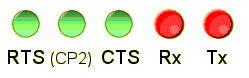 |
| Fertig aufgebaute Platine mit dem
XPort nach dem Bauvorschlag aus der Zeitschrift c't |
LED-Reihe auf der Platine
Bei korrekter Konfiguration ist die LED "RTS"
und "CTS" aus. "Rx" und "Tx" flackern u.U. bei Kommunikation. CP2 spielt keine
Rolle (freier Port). |
Der Bausatz ohne Gehäuse und ohne Netzteil ist bei Segor
schon für rund € 83,- erhältlich (2004). Leider ist die Buchse
an der Baugruppe nicht für die Euracom direkt passend (DTE-Belegung und
damit kommt Rx auf Rx und Tx auf Tx), was ein Null-Modem-Kabel und ein paar
Adapter (gender changer) notwendig macht um zwischen Buchse und Buchse zu
vermitteln. Aber auch diese Kleinteile sind preiswert bei Segor zu bekommen und
werden teilweise gleich zum Bausatz mit angeboten. Wer den Umbau nicht scheut,
kann die Änderungen auch gleich auf der Platine vornehmen. Jumper sind
dafür leider nicht vorgesehen.
Leider ist für die beiden
Spannungsregler kein Kühlkörper vorgesehen und so sollte man eine
Spannung über 7,5V aber nicht über 10V zur Versorgung nehmen oder
beim Aufbau einen Kühlkörper berücksichtigen.
Hat man die
Schaltung erfolgreich in Betrieb genommen und ein paar passende Einstellungen
berücksichtigt, dann spielt das System recht ordentlich und löst mit
COM-Port 3 oder 4 sogar Probleme mit Notebooks, die sich oft recht ungern mit
der Euracom unterhalten oder einfach über keine serielle Schnittstelle
mehr verfügen (hierfür gibt es aber auch USB-Adapter, die USB auf
seriell umsetzen (s. weiter unten)). Für den
direkten Anschluß des XPort-Module an die Netzwerkbuchse eines
PC/Notebooks ist ein Crossover-Kabel notwendig - wie immer in so einem Fall. In
der Regel sucht das Modul Verbindung mit einem Switch oder Hub und dann ist es
mit einem einfachen Netzwerkkabel kein Problem.
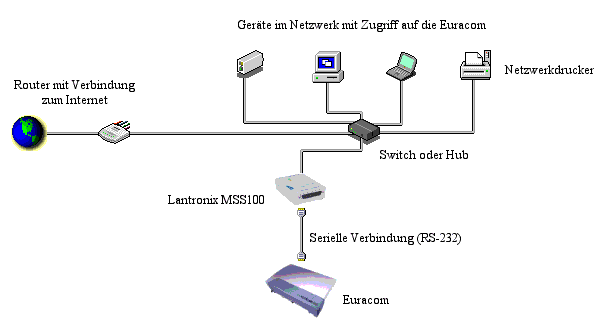
Die Euracom über Ethernet im LAN angebunden und von
allen Rechnern zu erreichen
Da die Einstellung des Gerätes und
aller Komponenten nicht ganz einfach war, habe ich
hier mal zusammengestellt was
man tun muß um über den XPort mit der Euracom plaudern zu
können.
|
Versuche mit käuflichen Geräten und
ein interessantes Angebot haben mich zu einer weiteren und fertigen Lösung
von der Firma Lantronix
geführt. Die einfachste Lösung die angeboten wird, stellt dabei der
"External Device Server"
MSS100 oder der Typ MSS1-T mit einer seriellen Schnittstelle
dar.
Beide sind über Ethernet angebunden, und stellen auf dem oder den
Rechnern die darauf zugreifen wollen per Treiber einen virtuellen COM-Port zur
Verfügung, schickt die Daten im TCP/IP und setzt dies alles wieder um auf
die serielle Schnittstelle. |
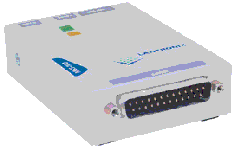 |
|
Wie sich so ein Gerät für die Euracom
passend konfigurieren lässt, findet sich natürlich auch hier. Und
zwar für den MSS100 und
für den Typ MSS1-T.
Updates und Dokumentation zum Gerät als auch zur Software stehen bei
Lantronix zur Verfügung.
Ein vergleichbares Gerät gibt es auch von
der Firma EXSYS unter der
Bezeichnung EX-6030 - auch
hierfür eine kurze Anleitung. |
Lantronix MSS100 |
Ein Problem scheint immer wieder aufzutreten:
Kommunikationsprobleme über die serielle Schnittstelle (RS-232) zwischen
Anlage und PC. Und leider kommen da viele Faktoren zusammen, die einem da das
Leben schwer machen (können):
- Verwenden Sie nur ein 1:1 Kabel mit einer möglichst
vollständigen Belegung aller für die serielle Schnittstelle
relevanten Signale.
- Vermeiden Sie Adapter von 9 auf 25 polige Stecker. In einigen
Adaptern werden nicht alle Signale "übersetzt".
- Achten Sie darauf den richtigen COM-Port im Konfigurationsprogramm
eingestellt zu haben.
- Achten Sie darauf den für Ihre Anlage richtigen COM-Port an der
Anlage ausgewählt zu haben. Leider ändert er sich mit der Version der
Firmware und per Konfiguration kann man ihn auch noch wechseln - also
probieren. Es gibt ja nur zwei.
- Achten Sie darauf, dass auf Ihrem Rechner kein anderes Programm den
ausgewählten COM-Port verwendet. Das kann auch ein Hintergrund-Task sein.
Beenden Sie versuchsweise alle fraglichen Programme und Tasks. Speziell bei
XP... Mit einem kleinen Programm kann man das auch prüfen. Freeware:
commchk 1.0. Ein Hinweis auf einen Fehler mit
dem COM-Port ist auch die Meldung "Fehler beim Starten des
Schnittstellendienstes". Entweder ein anderes Programm blockiert den COM-Port
oder der konfigurierte COM-Port existiert garnicht. Ggf.den Rechner neu
starten, es könnte sich auch ein Treiber "aufgehängt" haben.
- Starten Sie den alten DOS-Konfigurator nicht in einem DOS-Fenster
unter Windows, sondern wechseln Sie in den DOS-Modus.
- Kommt die Kommunikation zur Anlage nicht gleich zustande, beenden Sie
das Konfigurationsprogramm und starten Sie es für einen neuen Versuch
neu.
- Hilft alles nichts, dann starten Sie auch den PC neu (neu
booten).
- Nicht auszuschließen ist auch ein Defekt der Anlage oder sogar
ein Defekt am Rechner. Hier hilft nur eine fachgerechte Überprüfung.
Zur Not kann man schon mit einem Multimeter ein paar Messungen machen:
Spannungsmessung gegenüber der Fernmeldeerde bzw. Pin
5 der 9-poligen Buchsen
Pin 2 (Receive Data) : -9V
Pin 8 (Clear to Send):
+9V
Sind die Spannungen - absolut gesehen - deutlich kleiner ist was
faul.
Und für die ganz Hartgesottenen gehen wir mal
hier mit dem Oszi in's
Detail
- Bei einigen Notebooks kommt es gelegentlich auch zu Problemen.
Versuchen Sie es gegebenfalls mit einem anderen Rechner. Warum kann ich nicht
erklären. Das heraus zu finden, daran arbeite ich noch. In einigen
Fällen konnte ich feststellen, dass das Signal CTS nicht korrekt bedient
wird (ggf. prüfen). Kann man sogar mit einem Multimeter feststellen. Es
muss sich zu Beginn der Kommunikation ändern und ein paar Sekunden nach
dem "Abbruch" wieder zurück gehen. Bleibt es statisch, dann sieht's schon
duster aus. In diesem Fall erfolgt keine Kommunikation mit hardware handshake
über RTS/CTS.
- Stellen Sie sicher, dass Sie eine Version des Konfigurators verwenden
der zur Version der Anlage paßt. Sie können keine Anlage mit der
Version 1.11 mit dem Konfigurator für die Version 4D02 ansprechen.
- Alte Versionen mit 1.xx sind zwingend darauf angewiesen nur mit dem
Konfigurator zu kommunizieren, der auch zum "Hersteller" der Anlage paßt.
Es ist also nicht möglich eine Maxima IS-x mit dem Konfigurator der
Euracom oder einer Alcatel ISDN-200x zu konfigurieren. In solchen Fällen
müssen Sie zum passenden Konfigurator greifen der mitgeliefert wurde oder
Sie tauschen den Chip mit der Firmware in einen für den Sie einen
Konfigurator besitzen oder noch finden. Gegebenfalls führen Sie auch einen
Update durch, für den Sie passende Software bekommen.
- Ist in Ihrer Konfiguration ein (stiller) Alarm aktiv und bei der
Konfiguration ist der entsprechende Kontakt (an S1 + S1') offen? Dann löst
die Anlage sofort den Alarm aus und dabei ist auch der Zugriff auf die Anlage
blockiert.
- Nachdem immer weniger Notebooks mit einer seriellen Schnittstelle
ausgerüstet sind oder diese für ander Funktionen belegt sind, kommt
gehäuft die Anfrage nach verwendbaren Adaptern von USB auf RS-232
(seriell). Hier eine Liste der getesteten Geräten:
- Adapterkabel von delock (http://www.delock.de) mit der zugehörigen Software unter
XP, Windows und vielen anderen OS.
- Bei mir im Shop
finden Sie ebenfalls einen solchen Adapter für die Umsetzung von USB auf
seriell, der hervorragend mit der Euracom kann (getestet unter Windows 2000,
unter XP und unter Windows 7 und 10 (32 und 64 Bit) mit Euracom Version 3D10,
4D02 und 5D00 - s. unten).
- Fritz!X DSL Karte (natürlich die mit DSL und ISDN)
klappt.
|
Für alle die keinen oder keinen freien
seriellen Anschluß mehr an ihrem Rechner besitzen oder dessen COM-Port
nicht mit der Euracom reden möchte, könnte diese Lösung eine
schnelle und preisgünstige Alternative darstellen.
Der mitgelieferte
Treiber arbeitet mit allen gängigen Windows-Betriebsystemen zusammen und
wurde von mir mit der Euracom unter Windows 98, 2000, XP und 7 (Home Premium
und Professional) 64 Bit erfolgreich getestet.
Sollte das mitgelieferte
Kabel zu kurz sein, lässt es sich mit handelsüblichen Kabeln
(9-polig, 1:1) leicht verlängern. Im Normalfall sollten 10m bis 15m auch
kein Problem sein. |
 |
|
Einen mit der Euracom zusammen getesteten
Adapter von USB auf seriell biete ich auch in meinem
Shop an.
Und natürlich
gibt's auch dafür eine Anleitung zur
Konfiguration. |
Adapter von USB auf
seriell |
Probleme über den internen Bus der Anlage kommen eher
selten vor, aber...
- In der Schnittstellenkonfiguration des Konfigurators ist "CAPI-Int.
S0" auszuwählen. Eine Rufnummer darf nicht eingetragen sein (ist nur
für Fernwartung).
- Stellen Sie sicher, dass auf Ihrem Rechner eine CAPI installiert ist
(gerade XP kommt hier häufig mit dem bei uns unüblichen NDIS
WAN-Treiber. Damit geht es nicht!)
- Hilft alles nichts, dann starten Sie auch den PC neu (neu
booten).
- Stellen Sie sicher, dass Sie eine Version des Konfigurators verwenden
der zur Version der Anlage paßt. Sie können keine Anlage mit der
Version 1.11 mit dem Konfigurator für die Version 4D02 ansprechen.
Noch ein Tipp, falls am Notebook die serielle Schnittstelle
fehlt: Hier geht auch gut eine PCMCIA-Karte von AVM, die sehr preisgünstig
zu haben sind (auch gebraucht!). Gesuchter sind da schon die ISDN-"Schachteln",
die man per USB an jeden Rechner anschließen kann. Und die von AVM gehen
sogar ohne besondere Treiber unter Windows 7!
Zur Konfiguration der Versionen nach 1.xx sehen Sie
bitte in den Kapiteln zu 2.xx,
3.xx,
4.xx bzw.
5.xx nach.
Unter diesen Seiten
finden Sie weitere spezifische Informationen zu diesem Thema.
Für die Fernwartung ist ab Version 3D10 auch keine spezielle
Hardware oder Fimware mehr notwendig - eigentlich nicht mal eine Euracom. Durch
das entsprechende Paßwort im Konfigurator wird diese Funktion
freigeschaltet. Die Verbindung zur fernen Euracom kann dann über eine
ISDN-Karte und die CAPI 2.0 hergestellt werden. Aus Sicherheitsgründen
natürlich nur unter Mithilfe der Gegenstelle.
Aber: Die Fernwartung
scheitert leider, wenn sich auch nur ein Teilnehmer im VoIP befindet, also
über Internet bzw. ein Modem/DSL telefoniert. In diesem Fall gibt es keine
Dienstekennung mehr und dieVerbinung kommt nicht zustande.
Wie so eine Fernwartung abläuft ist im Nachfolgenden
zusammengestellt:
Ablauf der Fernwartung mit Version ab
3D10
| Schritt |
Fernwarter am PC |
zu wartende Anlage |
| 1 |
Konfigurator mit dem Paßwort "Viel Erfolg" starten. |
- |
| 2 |
Menü: Optionen - Com-Port - CAPI-extern anklicken, MSN
eingeben über die der PC für die Fernwartung erreichbar
ist.
Entweder zweistellige interne Rufnummer (z.B. 95) oder die "normale"
MSN (z.B. 012345678) wenn der PC direkt am NTBA hängt |
- |
| 3 |
Menü Service Freigabekennwort setzen: z.B: 1234 eingeben
(immer vierstellig); jetzt wartet der PC auf Anrufe. |
- |
| 4 |
- |
An einem masterberechtigten Telefon #*990 + Freigabekennwort
(vierstellig) + Rufnummer des PC zur Fernwartung eingeben. In unserem Beispiel
also: #*990 1234 08024999273. Damit baut die Anlage eine Verbindung zum
Teilnehmer 08024999273 auf. |
| 5 |
Der PC nimmt den Ruf entgegen, es kann jetzt eine Konfiguration
ausgelesen oder geschrieben werden. |
Während der Fernwartung hört man im Hörer einen
Sonderton. |
| 6 |
Nach Beendigung der Konfiguration im Menue Service mit "Wartung
beenden" die Verbindung abbauen! |
Auflegen |
Noch ein Hinweis: Der PC sollte hier in der Dienstekennung als
"multifunktionales Endgerät" aufteten und nicht als "Modem" oder
"Fax".
Das ist auch für die Gegenseite der Fall. Hier meldet sich die
Euracom als "Modem". Und das ist der Haken. Diese Dienstekennung wird bei
VoIP-Anschlüssen nicht durchgereicht. Damit nimmt die Gegenstelle
(Fernwarter) den Ruf nicht an und eine Fernwartung ist somit leider nicht mehr
möglich.
Ein Konfigurationsprogramm für den Mac gibt es nicht. Kann
man sich anders helfen?
Zur Konfiguration via Mac (SoftWindows) läßt sich folgendes
sagen:
- Das wichtigste ist das korrekte Kabel. Offensichtlich kann hier das
gleiche Kabel wie zur Konfiguration der EUMEX verwendet werden. In
verschiedenen Anleitungen werden immer wieder die Stecker-Abbildungen
spiegelverkehrt abgebildet.
So geschehen in der Grafik der mir zugegangenen Anleitung der EUMEX
208 für den Sub-D 9 an der Anlagenseite, oder für der den 8-poligen
MiniDIN Stecker RS-422 im Imagewriter-II-Handbuch von Apple (!), Anhang C in
der Ausgabe von 1986. Dadurch hatte sich die Erstellung des korrekten Kabels
unnötig verzögert.
Anmerkung: An einem Mac bin ich ahnungslos. Dieser
Fehler kann mir hier auch noch untergekommen sein, aber die hier gezeigte
Pin-Belegung habe ich immer wieder gefunden...
Stecker(belegung) am Mac:

und die Verbindung zum 9-poligen Stecker der Anlage:
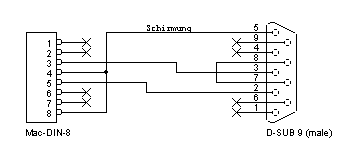
Falls nach der Hardware-Verbindung und dem Starten des Ackermann
Konfigurations-Programmes die Anlage nicht antwortet den Netzstecker der
Euracom für einige Sekunden ziehen. Bei mir war das regelmäßig
erforderlich und hat immer auf Anhieb geholfen.
Falls die von einer Euracom-Anlage angebotenen
Anschlussmöglichkeiten nicht ausreichen, lassen sich, unter bestimmten
Bedingungen, zwei Anlagen vernetzen. Details dazu stehen recht ausführlich
in den Handbüchern. Hier kurz zusammengefasst, was für die
Grundeinrichtung der Vernetzung an Telefonbefehlen notwendig ist:
|
Master-Anlage |
Slave-Anlage |
| Werkseinstellung |
#*0000# |
| Reset |
#*9999# |
| Vernetzte Anlagen |
#*0044# |
| Master/Slave festlegen |
#*0030# |
#*0031# |
| Protokoll festlegen |
#*005n2# |
#*005m2# |
| Port für Vernetzung |
#*006n4# |
#*006m3# |
| Reset |
#*9999# |
| Anlagen einrichten |
Konfiguration von PC in Master-Anlage
übertragen |
--- |
| Warten... |
Vor dem nächsten
Schritt ca. 30 Sekunden warten |
| Reset |
#*9999# |
| Anlagen einrichten |
Konfiguration nochmals
übertragen |
| Überprüfung |
Test der Konfiguration |
n, m = S0-Port, verwendet für die Vernetzung
(1..4)
Bitte beachten Sie bei der Vernetzung unbedingt:
- Grundsätzlich müssen beide Anlagen die gleiche
Firmware-Version haben
- Die spezielle Verkabelung
zwischen den Anlagen
- Die Jumper-Stellungen in der Anlage und deren S0-Module
- Die Version der Firmware sollte die Vernetzung komplett
unterstützen (im Zweifelsfall bitte anfragen). Empfohlen wird 4D02 oder
5D00.
- Und selbstverständlich müssen bei der Konfiguration beide
Anlagen miteinander verbunden sein.
- Dennoch klappt das nicht immer mit der Einrichtung. Ich habe den
Verdacht, dass auch die beiden bei der Vernetzung beteiligten Chips (PEB2086)
die gleiche Version haben müssen. V1.1 scheidet generell aus und sonst
jeweils V1.2 oder V1.3